Χρησιμοποιήστε τον κωδικό PUK για να ξεκλειδώσετε την κάρτα SIM του iPhone σας
Εάν η ασφάλεια είναι απαραίτητη για εσάς, ίσως έχετε επιλέξει να προσθέσετε και να ενεργοποιήσετε έναν κωδικό PIN(PIN) για την κάρτα SIM(SIM) στο iPhone σας. Αυτό σημαίνει ότι κάθε φορά που ενεργοποιείτε το iPhone σας, σας ζητά να ξεκλειδώσετε την κάρτα SIM(SIM) εισάγοντας το PIN της . Κι αν το έχετε ξεχάσει; Σε αυτήν την περίπτωση, πρέπει να χρησιμοποιήσετε έναν κωδικό PUK(PUK) για να παρακάμψετε τον κωδικό PIN(PIN) και να ορίσετε έναν νέο. Ωστόσο, πού εισάγετε τον κωδικό PUK(PUK) σε ένα iPhone; Εάν θέλετε να δείτε πώς να εισάγετε τον κωδικό PUK(PUK) σε ένα iPhone, διαβάστε παρακάτω:
ΣΗΜΕΙΩΣΗ:(NOTE:) Για αυτό το σεμινάριο, χρησιμοποιήσαμε ένα iPhone SE με iOS 12.3. Εάν χρησιμοποιείτε διαφορετικό μοντέλο iPhone ή άλλη έκδοση iOS, τα πράγματα μπορεί να μην φαίνονται ακριβώς ίδια, αλλά θα πρέπει να είναι παρόμοια.
Τι να κάνετε εάν ξεχάσατε το PIN της SIM(SIM PIN) ;
Εκτός και αν απενεργοποιήσατε χειροκίνητα το PIN της SIM(disabled the SIM PIN) , κάθε φορά που ενεργοποιείτε το iPhone σας, σας ζητά να εισαγάγετε τον κωδικό PIN(PIN) της κάρτας SIM για να(SIM) τον ενεργοποιήσετε. Όταν συμβεί αυτό, πρέπει να πληκτρολογήσετε τον σωστό κωδικό σε μια οθόνη που μοιάζει με αυτό:
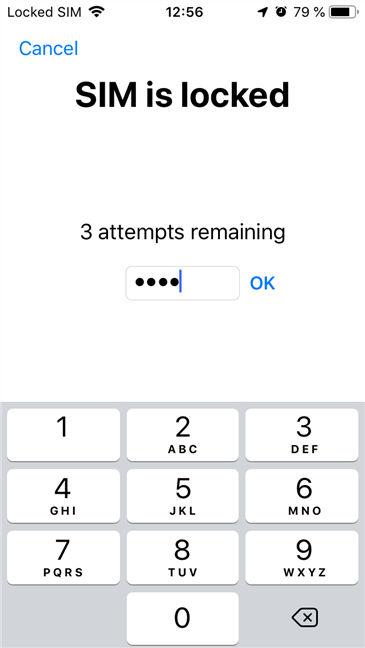
Τι γίνεται αν δεν μπορείτε να θυμηθείτε τον κωδικό PIN(PIN) της κάρτας SIM(SIM) σας ; Μπορεί να προσπαθήσετε να το μαντέψετε, αλλά δυστυχώς, μπορείτε να το κάνετε μόνο τρεις φορές, μετά τις οποίες η κάρτα SIM(SIM) κλειδώνει και το iPhone σας δεν μπορεί πλέον να χρησιμοποιήσει την SIM .
Στη συνέχεια, σας ζητά να εισαγάγετε το λεγόμενο PUK , το οποίο είναι το κλειδί ξεκλειδώματος PIN(PIN Unlock Key) . Θα πρέπει να μπορείτε να το αποκτήσετε από την εταιρεία κινητής τηλεφωνίας σας ή να το βρείτε στο κουτί της κάρτας SIM . Εάν χρειάζεστε λεπτομερή βοήθεια σχετικά με αυτό, ακολουθούν 3 τρόποι για να λάβετε τον κωδικό PUK της κάρτας SIM σας(3 ways to get the PUK code of your SIM card) .
Πού να εισαγάγετε τον κωδικό PUK(PUK) σε ένα iPhone;
Αμέσως αφού εισαγάγετε λάθος κωδικό PIN(PIN) για την κάρτα SIM(SIM) για τρίτη φορά, το iPhone σας εμφανίζει την οθόνη PUK . Εάν γνωρίζετε τον κωδικό PUK(PUK) , μπορείτε να τον πληκτρολογήσετε αμέσως.
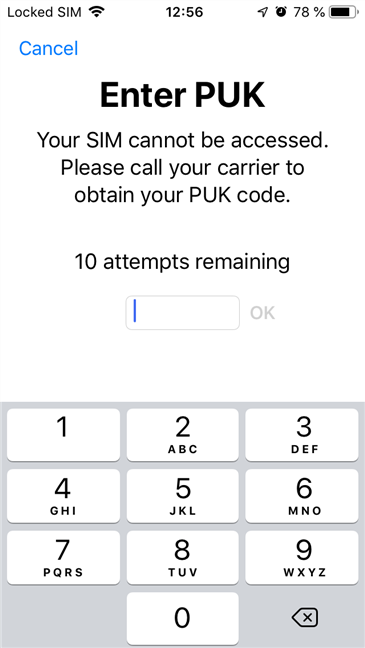
Εάν κατά λάθος κλείσατε την οθόνη κωδικού PUK , ο πιο γρήγορος τρόπος που μπορείτε να επιστρέψετε σε αυτήν είναι να ανοίξετε την εφαρμογή Τηλέφωνο(Phone) και να προσπαθήσετε να καλέσετε κάποιον. Όταν το κάνετε αυτό, το iPhone σας προσπαθεί να αποκτήσει πρόσβαση στην κάρτα SIM(SIM) , αλλά δεν μπορεί επειδή είναι κλειδωμένη, επομένως ανοίγει ξανά την οθόνη PUK .

Πώς να εισαγάγετε τον κωδικό PUK(PUK) σε ένα iPhone;
Στην οθόνη PUK , πληκτρολογήστε τον (PUK)κωδικό PUK(PUK) και πατήστε OK .
Φροντίστε(Take) να εισαγάγετε τον σωστό κωδικό PUK(PUK) , γιατί εάν τον πληκτρολογήσετε λάθος δέκα φορές, η κάρτα SIM(SIM) σας δεν μπορεί να χρησιμοποιηθεί και θα πρέπει να ζητήσετε αντικατάσταση από την εταιρεία κινητής τηλεφωνίας σας.

Εάν πληκτρολογήσατε το σωστό PUK , το iPhone σας παρακάμπτει τον κωδικό PIN(PIN) της SIM και, στη συνέχεια, σας ζητά να δημιουργήσετε ένα νέο PIN .

Επιβεβαιώστε τον νέο κωδικό PIN(PIN) για τη SIM και πατήστε OK .
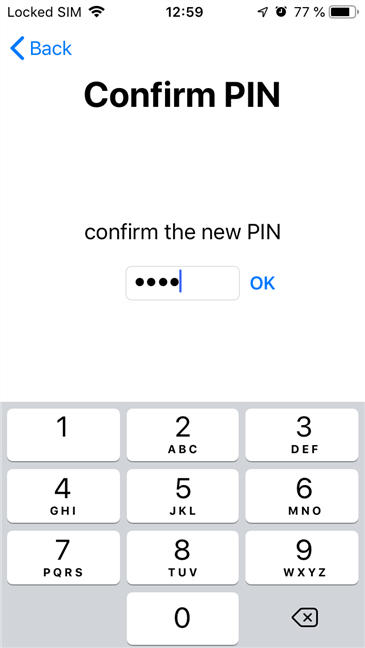
Περιμένετε(Wait) μερικά λεπτά μέχρι το iPhone σας να συνδεθεί στο δίκτυο κινητής τηλεφωνίας σας. Όταν δείτε την εταιρεία κινητής τηλεφωνίας σας στην επάνω αριστερή γωνία, τελειώσατε.
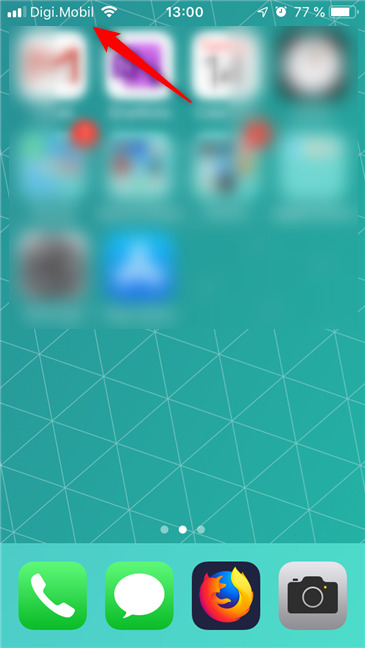
Καταφέρατε(Did) να χρησιμοποιήσετε τον κωδικό PUK για να ξεκλειδώσετε την (PUK)κάρτα SIM(SIM) του iPhone σας ;
Όπως είδατε, η εισαγωγή του κωδικού PUK για να ξεκλειδώσετε το PIN της κάρτας SIM είναι εύκολη, αρκεί να γνωρίζετε αυτόν τον κωδικό PUK(PUK) . Καταφέρατε(Did) να ανακτήσετε την κάρτα SIM(SIM) σας ; Είχατε(Did) προβλήματα κατά τη διάρκεια αυτής της διαδικασίας; Εάν έχετε κάτι να προσθέσετε ή να ρωτήσετε, μη διστάσετε να χρησιμοποιήσετε την παρακάτω ενότητα σχολίων.
Related posts
Χρησιμοποιήστε τον κωδικό PUK για να ξεκλειδώσετε την κάρτα SIM του Android σας
Πώς να αλλάξετε ή να αφαιρέσετε το PIN της SIM στο iPhone ή το iPad σας
Πώς να αλλάξετε ή να αφαιρέσετε τον κωδικό PIN της SIM στο Android -
Πώς να αφαιρέσετε το τηλέφωνό σας από τα Windows 10 (αποσύνδεση τηλεφώνου)
3 τρόποι για να ενεργοποιήσετε και να απενεργοποιήσετε το iPhone 12 (καθώς και άλλα iPhone)
Πώς να αλλάξετε τη μορφή στιγμιότυπου οθόνης στο Android - PNG σε JPG και πίσω
Πώς να ελέγξετε την έκδοση Android στη συσκευή σας: Όλα όσα πρέπει να γνωρίζετε
5 τρόποι για να κάνετε την μπαταρία να διαρκεί περισσότερο σε Windows Phone 8.1 και Windows 10 Mobile
Πώς να επαναφέρετε το smartphone σας από τα Windows 10 Mobile στο Windows Phone 8.1
Πώς να επεξεργαστείτε, να διαγράψετε και να διαγράψετε μεταβλητές περιβάλλοντος στα Windows -
Πώς μπορώ να συνδέσω το iPhone μου στον υπολογιστή μου με Windows 10;
Αποτρέψτε το Huawei smartphone σας από το να σκοτώνει τις εφαρμογές φόντου
Πώς να προβάλλετε ασύρματα σε τηλεόραση ή οθόνη από Android, χρησιμοποιώντας το Miracast
Πώς να αποκρύψετε ειδοποιήσεις στην οθόνη κλειδώματος στο Android -
Πώς να επαναφέρετε το Windows 10 Mobile smartphone στις εργοστασιακές του ρυθμίσεις
Πώς να δημιουργήσετε, να διαμορφώσετε και να χρησιμοποιήσετε μια σύνδεση VPN σε iPhone (ή iPad)
Πώς να κρύψετε την κορυφαία εγκοπή σε smartphone Android όπως το Huawei P20, το P20 lite ή το P20 Pro
Απλές ερωτήσεις: Τι είναι ο έλεγχος ταυτότητας δύο παραγόντων ή η επαλήθευση δύο βημάτων;
4 εφαρμογές που σας βοηθούν να διαγνώσετε την υγεία της συσκευής σας Android
8 λόγοι για τους οποίους το Cyberghost VPN είναι ένα από τα καλύτερα VPN στην αγορά
